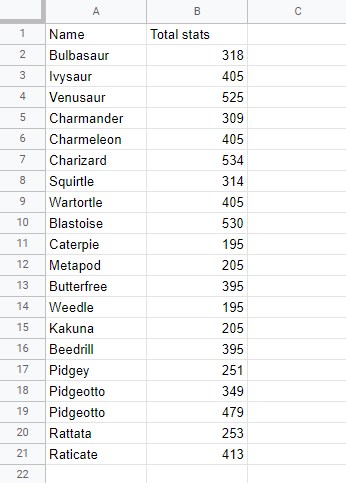Google Sheets 排序範圍
排序範圍
Google Sheets 中的排序範圍命令允許對資料進行更復雜的排序。
例如,它可以處理帶有標題或多個排序規則的資料。
處理帶標題的資料
排序範圍可以非常輕鬆地對帶標題的資料進行排序。
示例
按總計統計資料對範圍 A2:A21 中的寶可夢進行升序(從小到大,A-Z)排序。
複製值以進行練習。
逐步排序範圍
- 選擇所有資料,範圍
A2:B21
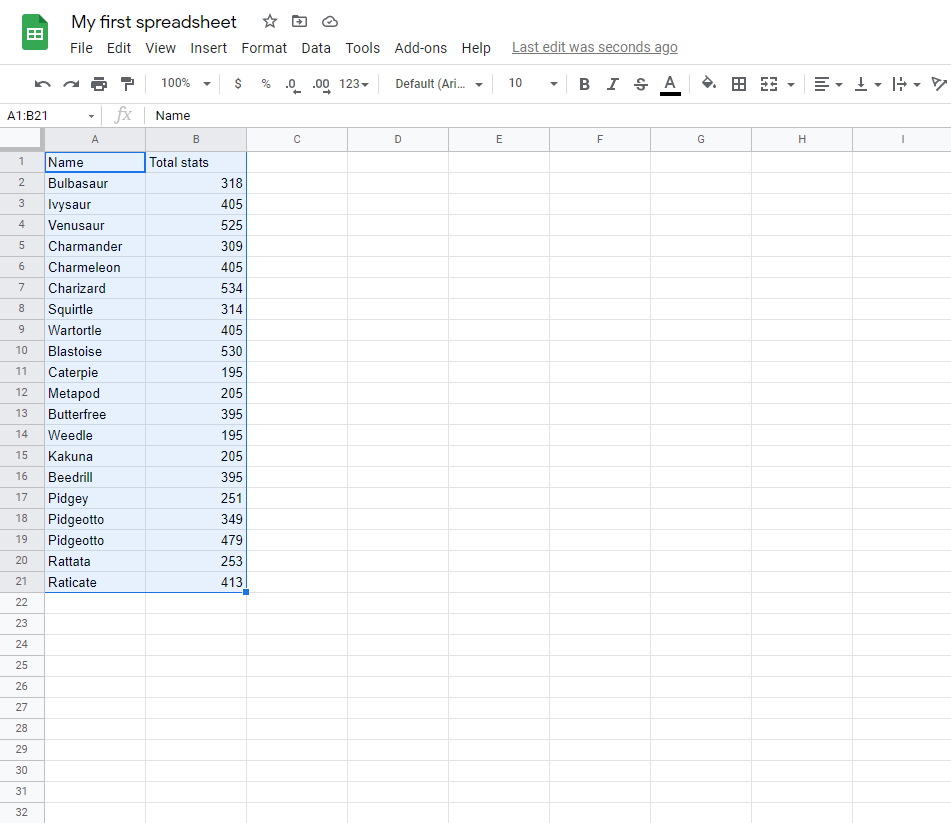
- 點選資料選單,然後找到排序範圍
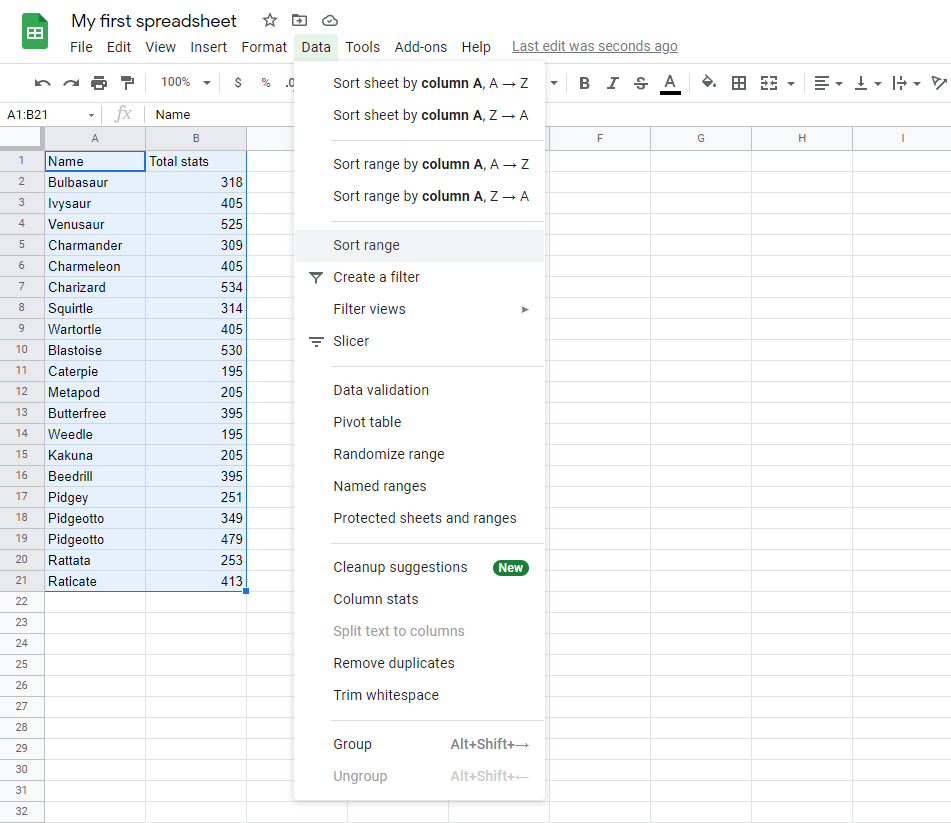
- 點選排序範圍
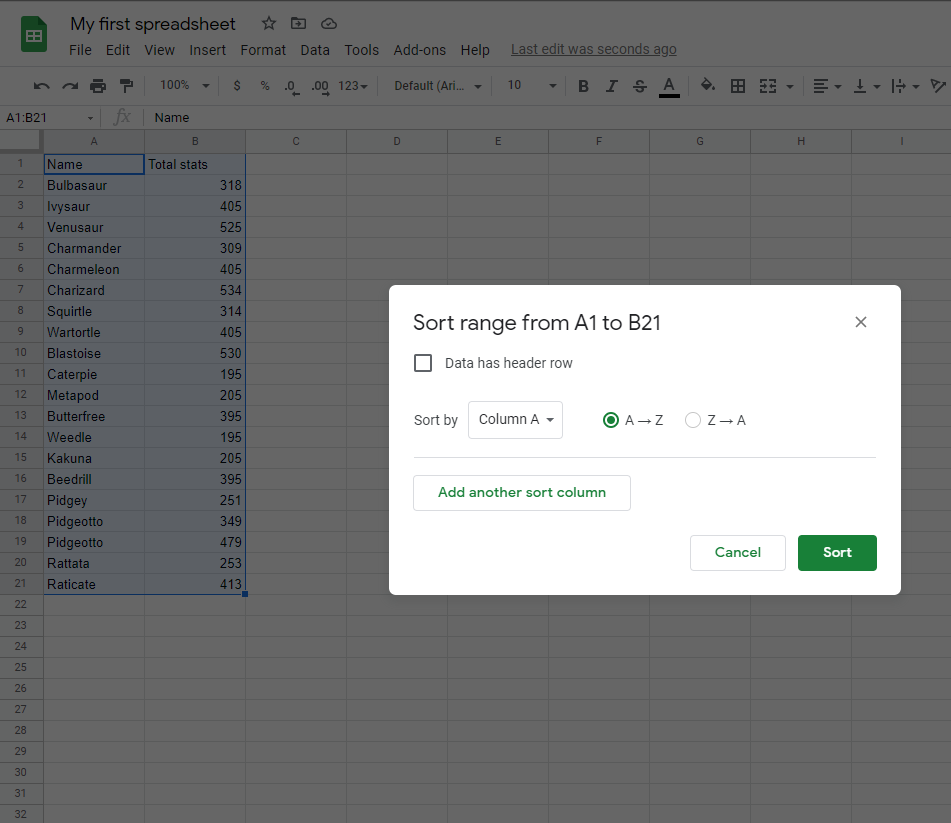
- 選擇資料包含標題行
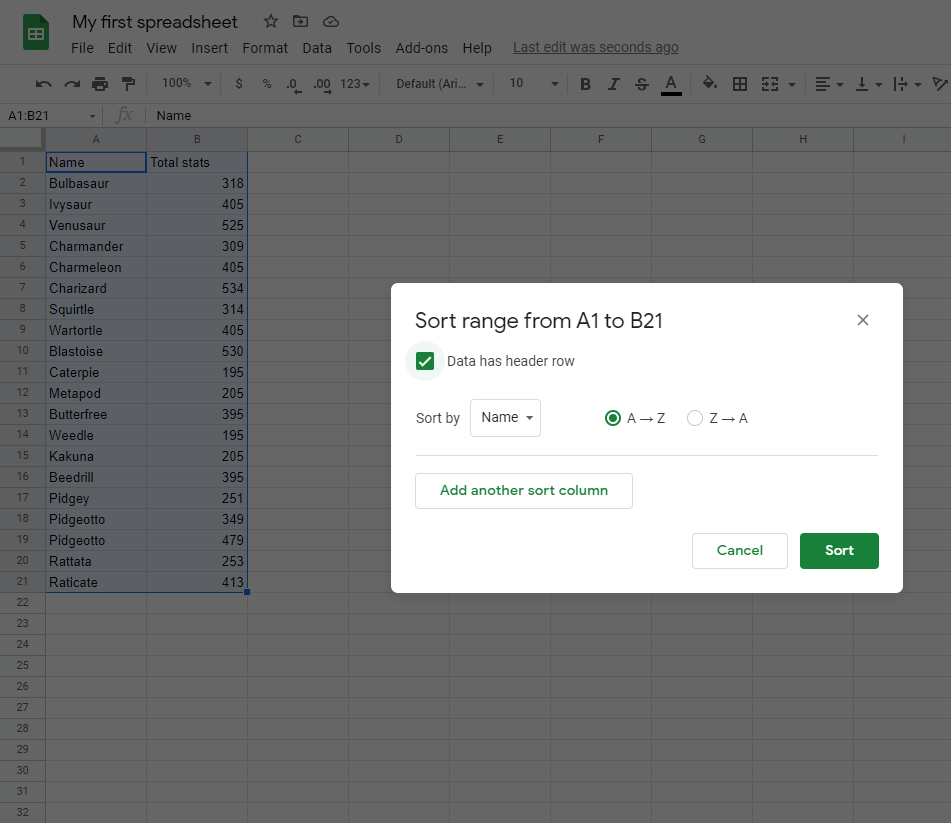
- 選擇總計統計資料,這是
B列的標題
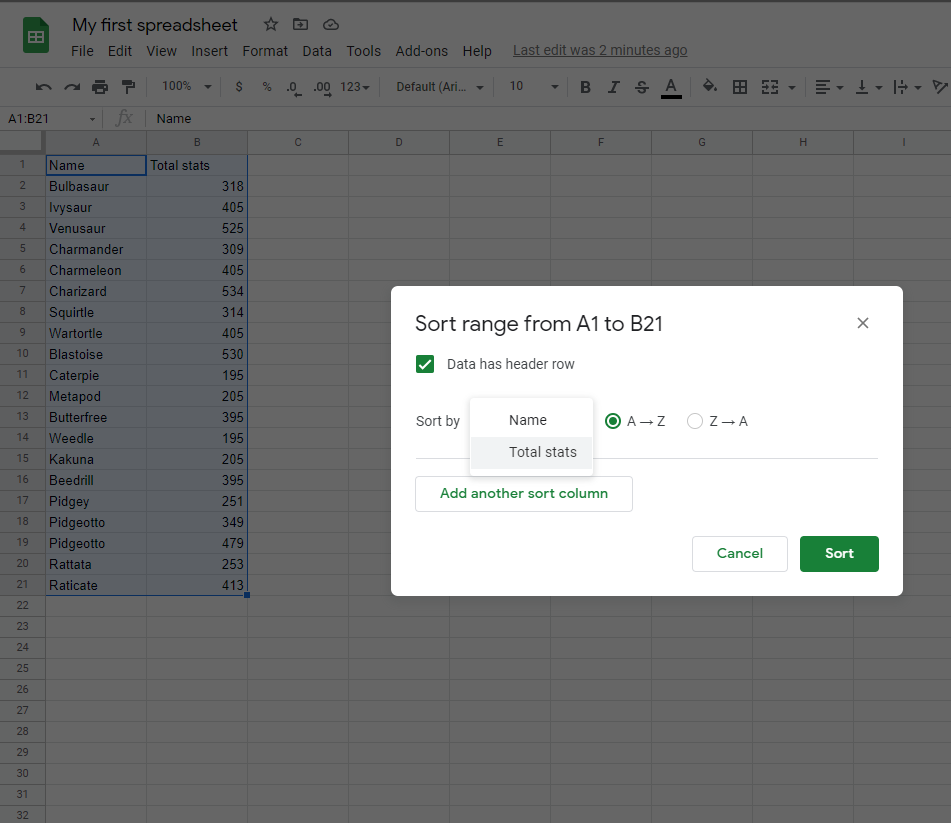
- 點選排序
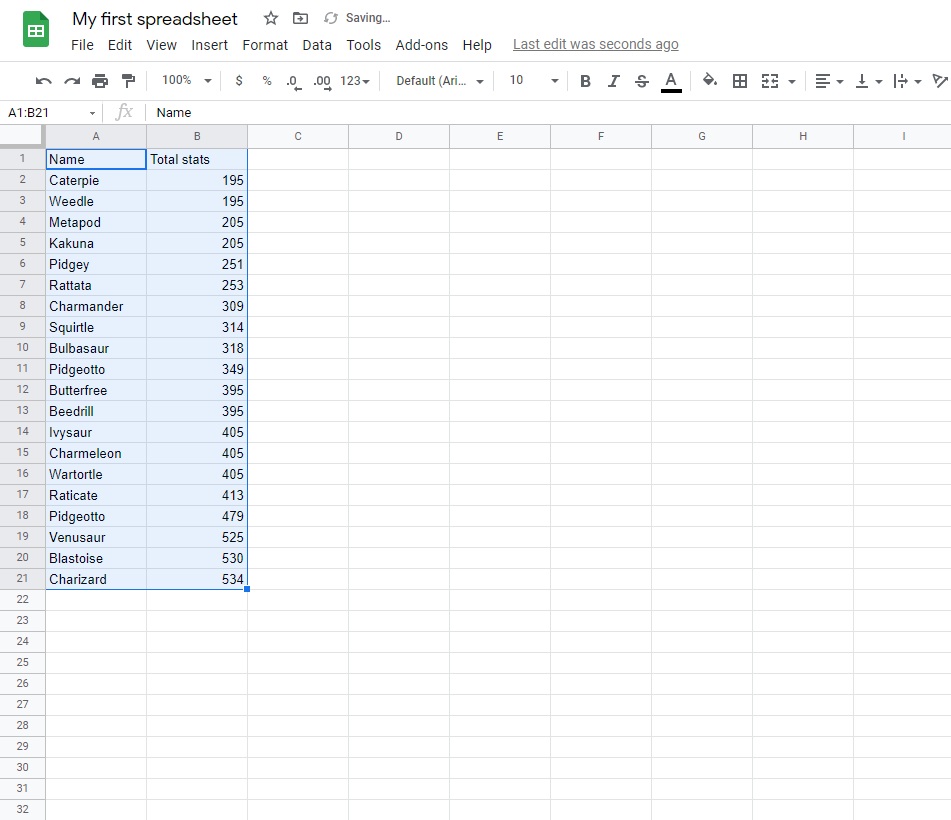
幹得好!您已成功按總計統計資料對寶可夢進行了排序。
多級排序
Google Sheets 允許您對資料進行多級排序。
示例
按總計統計資料對範圍 A2:A21 中的寶可夢進行升序(從小到大,A-Z)排序,然後根據名稱對結果進行排序。
逐步多級排序範圍
- 選擇所有資料,範圍
A2:B21
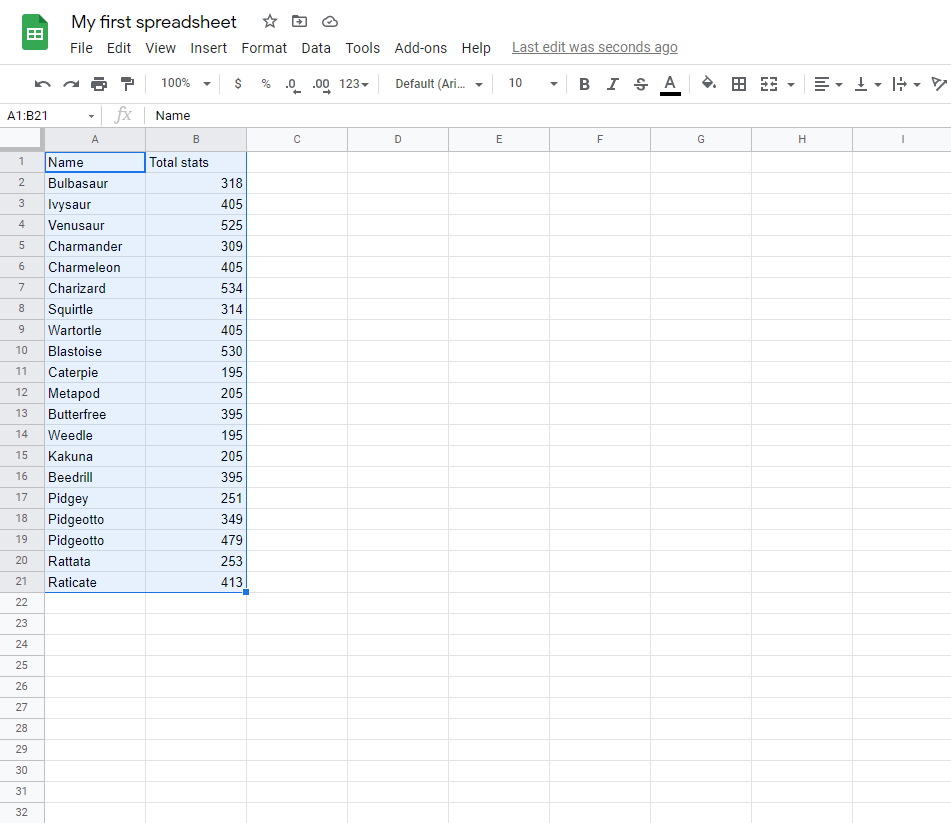
- 點選資料選單,然後找到排序範圍
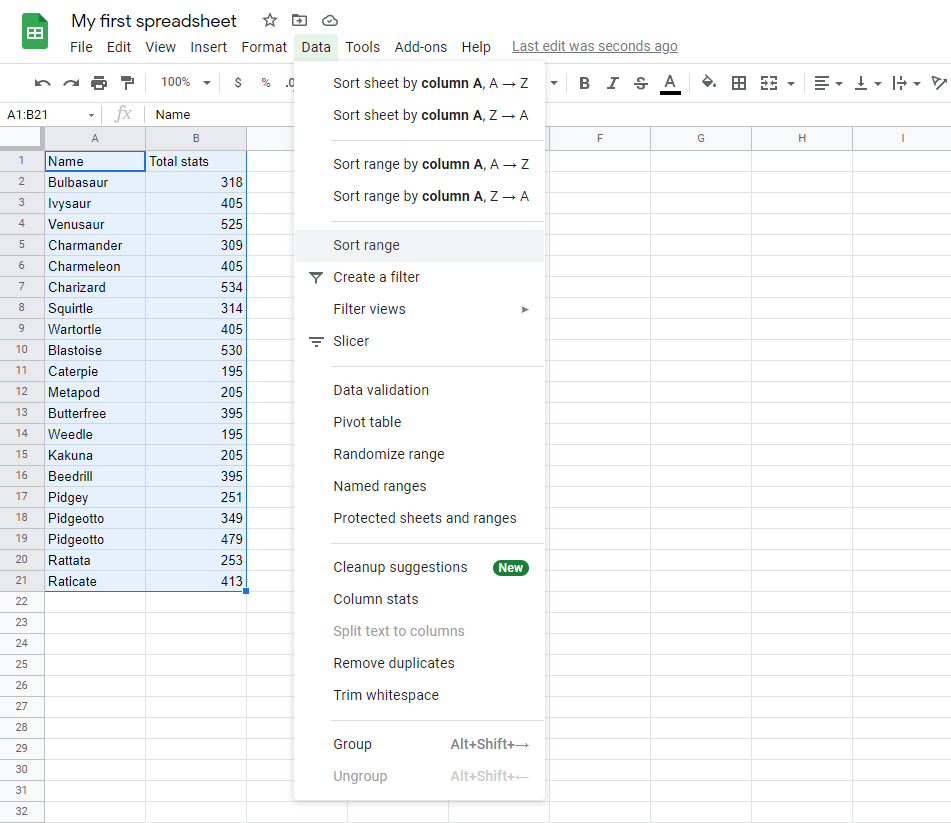
- 點選排序範圍
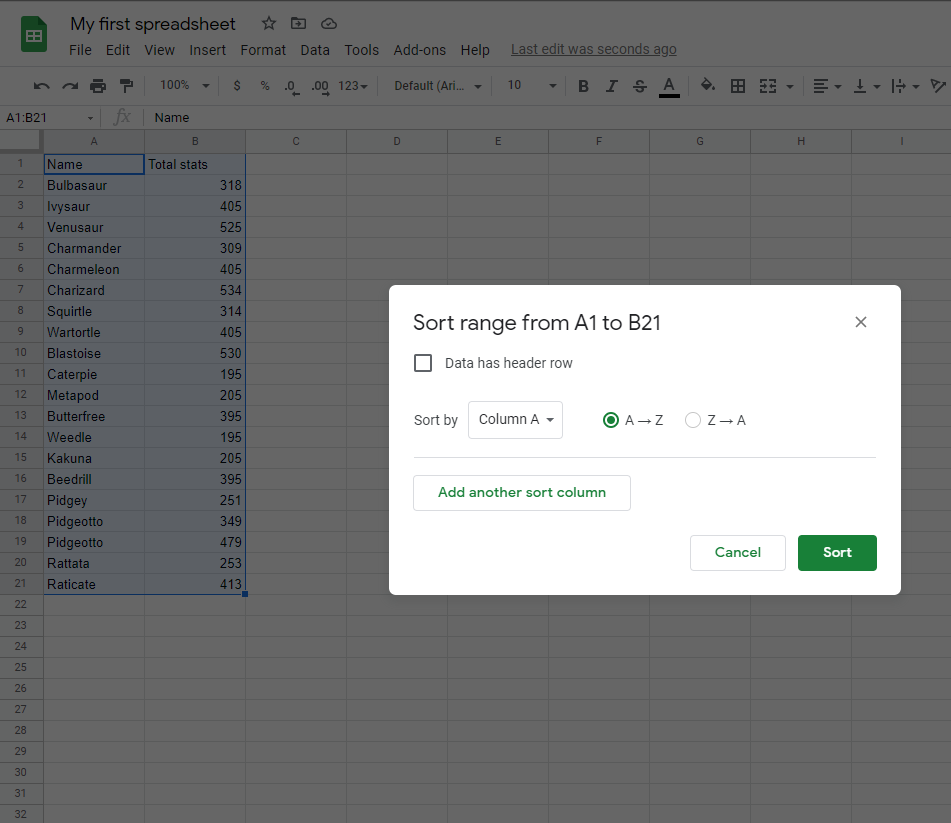
- 選擇資料包含標題行
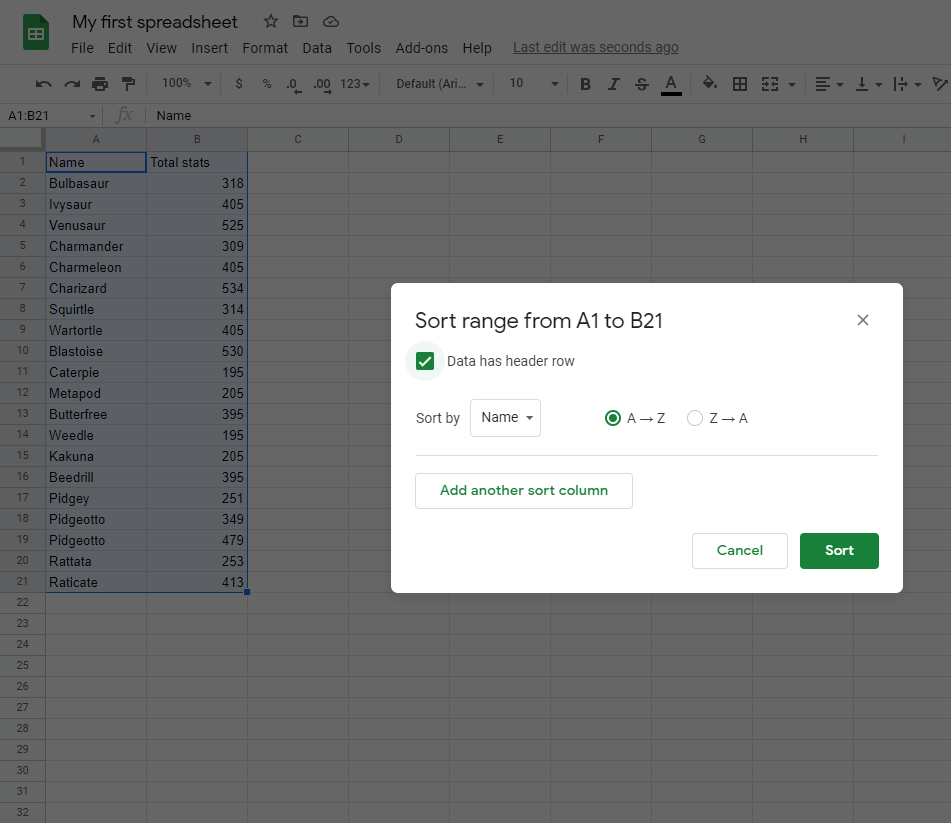
- 選擇總計統計資料,這是
B列的標題
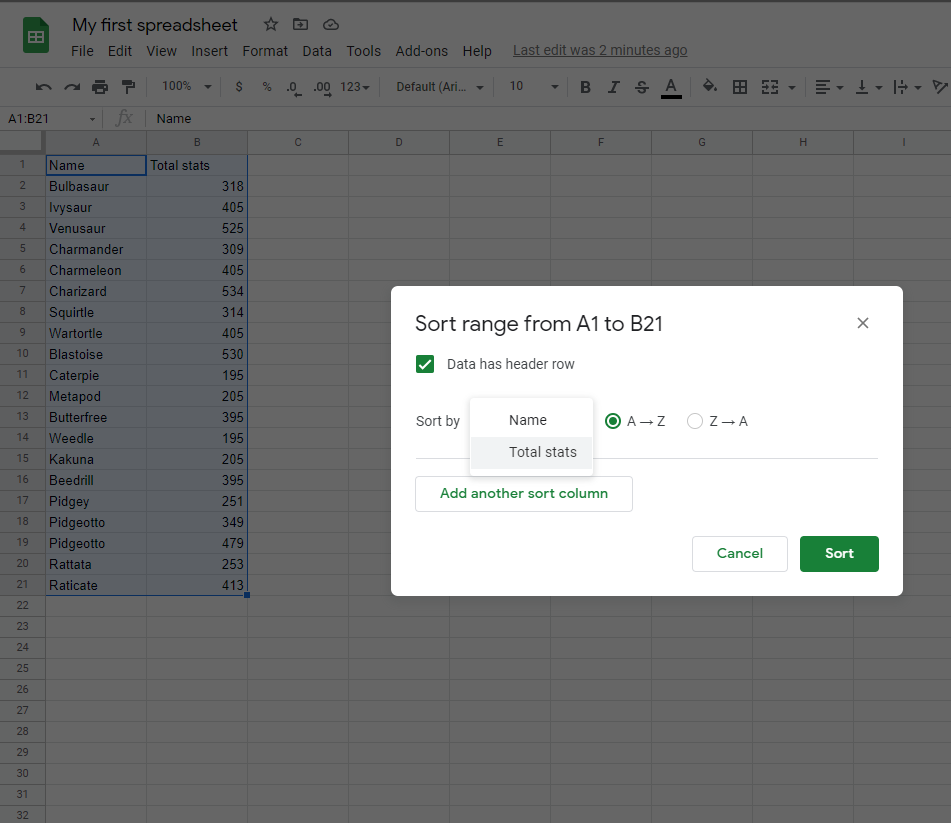
- 點選新增另一排序列
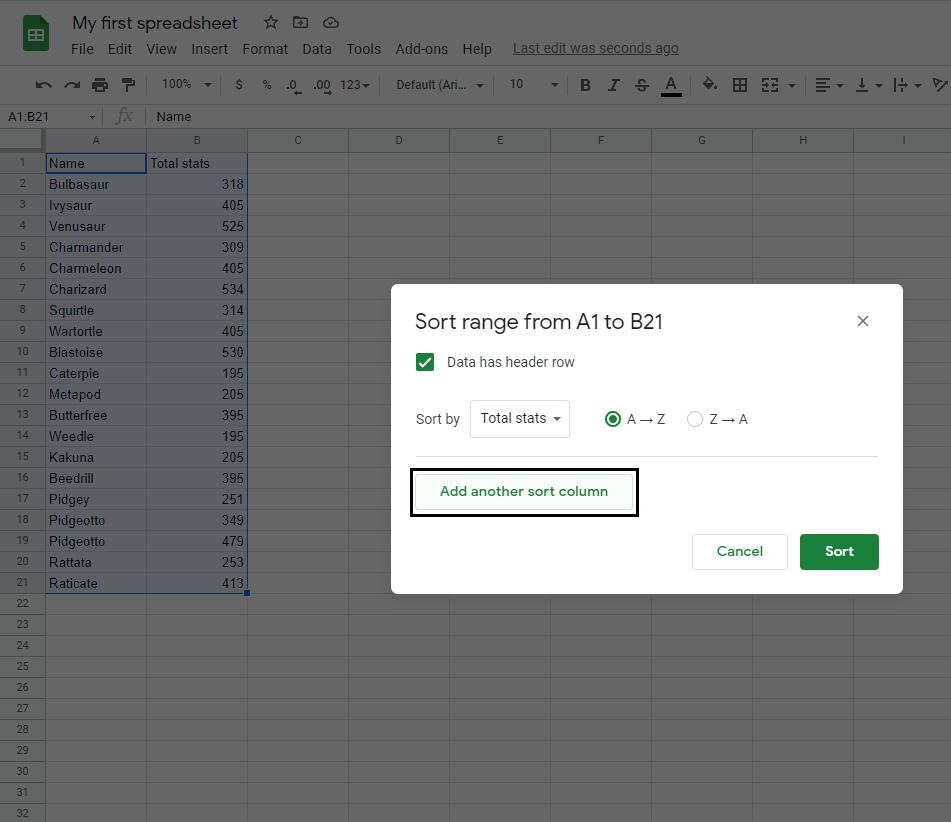
- 選擇名稱,這是
A列的標題
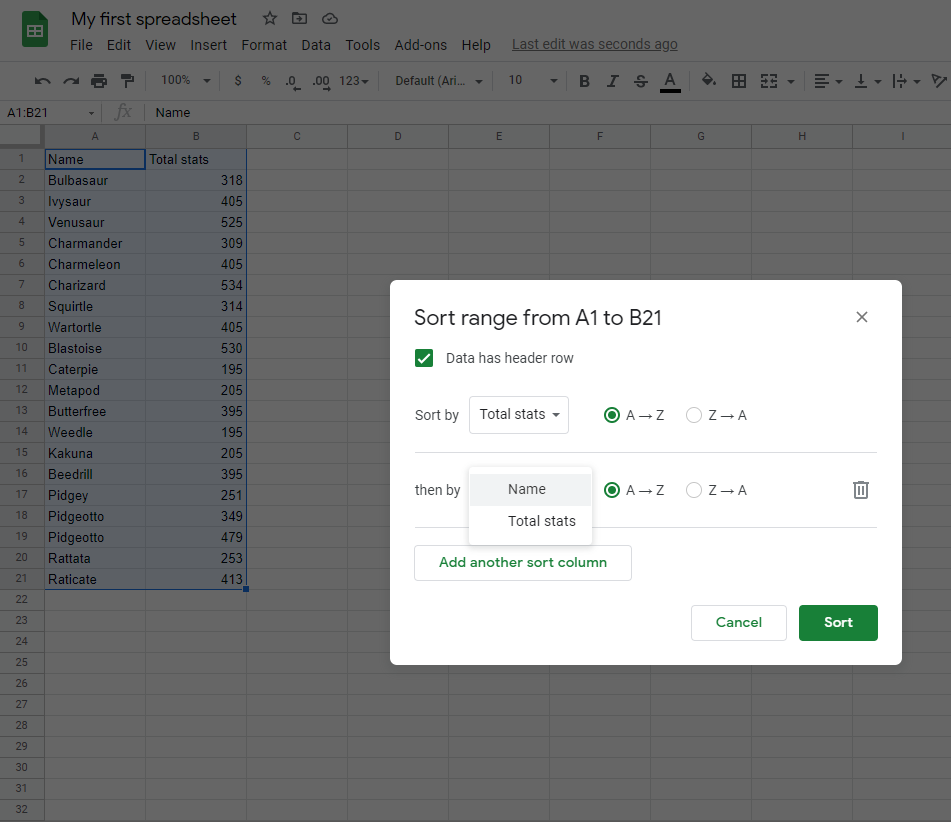
- 點選排序
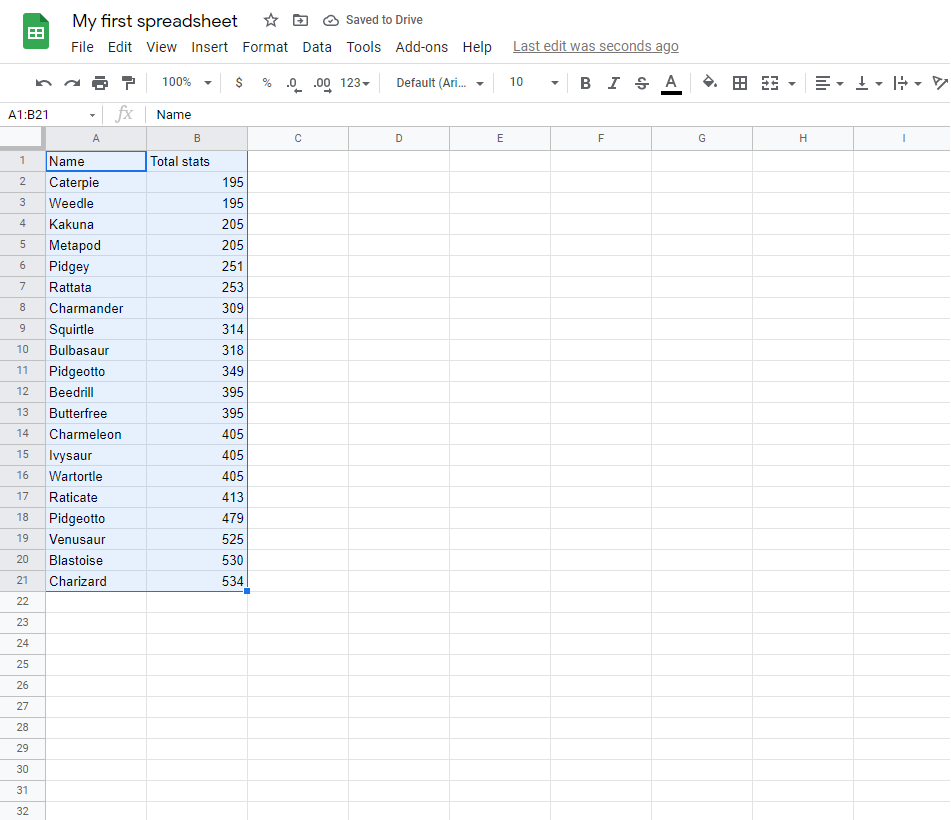
讓我們將此示例的結果與上一個示例的結果進行比較
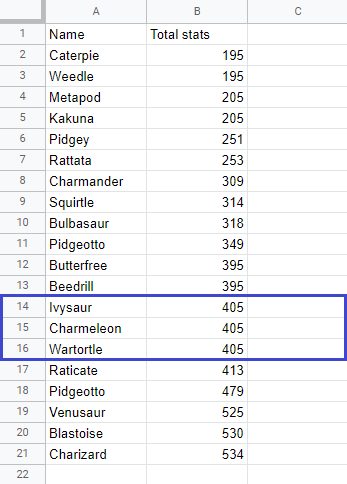
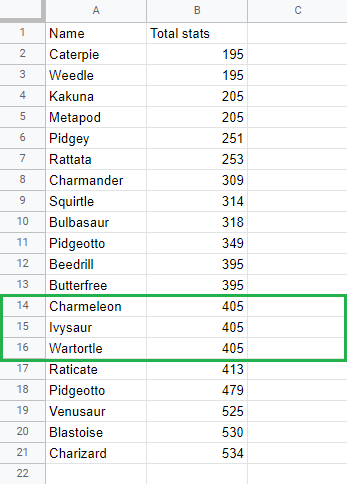
帶有藍色矩形的影像是第一個示例的結果,帶有綠色矩形的影像是第二個示例的結果。
檢視 14:16 行。
寶可夢的順序已更改。在第二個示例中,它們也按字母順序排序。
這是因為我們向排序範圍添加了一個額外的排序規則。